Oto istotne informacje o skrótach klawiszowych ZoomText:
|
|
|
- Anatol Klimek
- 7 lat temu
- Przeglądów:
Transkrypt
1 Rozdział 6 Skróty klawiaturowe Skróty klawiszowe to kombinacje klawiszy, których naciśnięcie powoduje wykonanie komend ZoomTexta bez konieczności aktywowania interface u użytkownika ZoomText. Prawie wszystkie funkcje ZoomTexta posiadają skróty klawiszowe, co pozwala sterować jego działaniem podczas pracy w innym programie. Oto istotne informacje o skrótach klawiszowych ZoomText: Aby wyeliminować konflikty ze skrótami innych programów można wyłączyć lub zmienić każdy ze skrótów. Do definicji skrótów klawiszowych można używać klawiszy klawiatury i myszy. Każdy skrót musi być unikalny. Kombinacje klawiszy Każdy skrót składa się z jednego lub wielu modyfikatorów i jednego klawisza głównego. modyfikatorów to ALT, CTRL, SHIFT, CAPS LOCK i Klawisz Windows. m głównym może być dowolny inny klawisz klawiatury lub myszy.
2 220 Dialog Skróty klawiszowe Wszystkie skróty klawiszowe ZoomTexta mogą być przejrzane i zmienione w dialogu Skróty klawiszowe. Dialog Skróty klawiszowe Poniższa tabela opisuje ustawienia skrótów klawiszowych. Element Grupa skrótów Komenda Opis Służy do wyboru grupy skrótów. Skróty z wybranej grupy pojawią się w liście Komenda klawisza skrótu. Wyświetla listę skrótów z wybranej grupy. Po wybraniu skrótu można zobaczyć klawisze modyfikatora i główny, którymi uruchamia się ten skrót. (Nieprzerwany)
3 Rozdział 6 Skróty klawiaturowe 221 Klawisz główny modyf. Wyłącz skrót Odtwórz dom Plik konfiguracyjny Przeglądaj Pozwala ustawić klawisz główny skrótu. Można wybrać dowolny klawisz, włącznie z przyciskami myszy. Pozwala ustalić te klawisze modyfikatora, które muszą być użyte do wybranego skrótu. Wyłącza skrót klawiszowy. Po wyłączeniu skrótu pola Klawisz główny i modyf. są szare nieaktywne. Włączyć ten skrót można klikając na ten sam przycisk, który ma wówczas opis Włącz skrót. Odtwarza wszystkie skróty do ich domyślnych wartości. Wyświetla nazwę pliku konfiguracyjnego przypisanego do skrótu Załaduj konfigurację. Więcej informacji i patrz Rozdział 7 - ʺPliki konfiguracyjneʺ. Wyświetla dialog wyboru pliku konfiguracji, gdzie można wybrać odpowiedni plik do powiązania z wybranym klawiszem Załaduj konfigurację. Uwaga: Przycisk Przeglądaj jest aktywny tylko, o ile wybrana jest jedna z komend Załaduj konfigurację.
4 222 Zmiana ustawień skrótów klawiszowych Zmiana ustawień skrótów 1. W menu Ustawienia wybierz Skróty Klawiszowe... Pojawi się dialog Skróty klawiszowe. 2. Wybierz pożądaną grupę skrótów i komendę. 3. Dobierz skróty do swoich potrzeb. 4. Powtarzaj kroki 2 i 3 dla każdego skrótu, który chciałbyś zmienić. 5. Kliknij przycisk OK. Przypisywanie pliku konfiguracyjnego do skrótu konfiguracyjnego 1. W menu Ustawienia wybierz Skróty Klawiszowe... Pojawi się dialog Skróty klawiszowe. 2. Wybierz w Grupa skrótów Konfiguracja. 3. W polu Komenda wybierz pożądany skrót. 4. Kliknij przycisk Przeglądaj. 5. W polu Wybierz konfigurację wskaż odpowiedni plik. 6. Kliknij przycisk OK.
5 Rozdział 6 Skróty klawiaturowe 223 Przepuszczanie skrótów klawiszowych do aktywnej aplikacji Jeśli skrót klawiszowy jest używany przez ZoomTexta, będzie przez ten program interpretowany. Jeśli ten sam skrót jest również używany przez inną aplikację, to ZoomText nie pozwoli jej zareagować. Można jednak spowodować, że ZoomText będzie przepuszczał skrót do aktywnej aplikacji. Przepuszczanie skrótu do aktywnej aplikacji 1. Przyciśnij skrót przepuszczania: ALT + PAUSE. 2. Wciśnij pożądany skrót, który ma zostać zinterpretowany przez aplikacje. Skrót zostanie wykonany (zinterpretowany) przez aktywną aplikację.
6 224 Skróty klawiszowe ZoomText Poniższe tabele zawierają listę nazw komend i domyślne ustawienia wszystkich skrótów ZoomTexta (ułożonych grupami). Przyporządkowanie skrótów może być zmienione w dialogu Skróty klawiszowe (p. Dialog Skróty klawiszowe w tym rozdziale). Uwaga: nawigacyjne AppReadera i DocReadera i wszystkie komendy czytania mają stałe skróty, których nie można zmienić. te nie pojawiają się w dialogu Skróty klawiszowe. Skróty klawiszowe AppReadera i DocReadera (tylko w wersji MagReader) Ogólne komendy AppReader DocReader Czytaj/Pauza Zwiększ powiększenie Zmniejsz powiększenie Zwiększ prędkość czytania Zmniejsz prędkość czytania Cisza Koniec Skróty ALT + SHIFT + A ALT + SHIFT + D ENTER ALT + KN PLUS ALT + KN MINUS CTRL + KN PLUS CTRL + KN MINUS CTRL ESC
7 Rozdział 6 Skróty klawiaturowe 225 nawigacji Mów poprzedni wyraz Skróty CTRL + W LEWO, LUB W LEWO Mów bieżący wyraz CTRL + KN 5, LUB SPACEBAR Mów następny wyraz Mów wyraz powyżej Mów wyraz poniżej CTRL + W PRAWO, LUB W PRAWO W GÓRĘ W DÓŁ Mów poprzednie zdanie CTRL + KL.WINDOWS + W LEWO Mów bieżące zdanie CTRL + KL.WINDOWS + KN 5 Mów następne zdanie CTRL + KL.WINDOWS + W PRAWO Mów poprzedni akapit CTRL + W GÓRĘ Mów bieżący akapit CTRL + SHIFT + KN 5 Mów następny akapit Mów pierwszy wyraz w wierszu Mów ostatni wyraz w wierszu Strona w górę Strona w dół Początek dokumentu Koniec dokumentu Następne łącze Poprzednie łącze Wykonaj łącze CTRL + W DÓŁ HOME END PAGE UP PAGE DOWN CTRL + HOME CTRL + END TAB SHIFT + TAB CTRL + ENTER
8 226 Skróty klawiszowe konfiguracji Ładuj konfigurację 1 ALT + SHIFT + 1 Ładuj konfigurację 2 ALT + SHIFT + 2 Ładuj konfigurację 3 ALT + SHIFT + 3 Ładuj konfigurację 4 ALT + SHIFT + 4 Ładuj konfigurację 5 ALT + SHIFT + 5 Ładuj konfigurację 6 ALT + SHIFT + 6 Ładuj konfigurację 7 ALT + SHIFT + 7 Ładuj konfigurację 8 ALT + SHIFT + 8 Ładuj konfigurację 9 ALT + SHIFT + 9 Ładuj konfigurację 10 ALT + SHIFT + 0 Zapisz ustawienia aplikacji CTRL + SHIFT + S Skróty klawiszowe powiększania Zwiększ powiększenie Zmniejsz powiększenie ALT + KN PLUS ALT + KN MINUS
9 Rozdział 6 Skróty klawiaturowe 227 Skróty klawiszowe zakładki Powiększanie Tryb powiększania Narzędzie dopasuj Włączanie i wyłączanie dwóch monitorów Widok dwóch monitorów Narzędzie zamroź Włącz/wyłącz okno zamrażania Rozszerzenia kolorów (wł/wył) Rozszerzenia wskaźnika (wł/wył) Rozszerzenia kursora (wł/wył) Włączanie i wyłączanie rozszerzeń fokusa Tryb rozszerzenia czcionki Poszukiwacz pulpitu Poszukiwacz łączy Poszukiwacz tekstu CTRL + SHIFT + Z CTRL + SHIFT + A WINDOWS + SHIFT + D WINDOWS + SHIFT + Z CTRL + SHIFT + N CTRL + SHIFT + E CTRL + SHIFT + C CTRL + SHIFT + P CTRL + SHIFT + R CTRL + SHIFT + O CTRL + SHIFT + F CTRL + SHIFT + D CTRL + SHIFT + W CTRL + SHIFT + T
10 228 Inne komendy Poszukiwacz (wł/wył) Tryb przeglądania (wł/wył) Przenieś mysz do widoku Przenieś widok do myszy Przepuszczaj (następną kombinację klawiszy) AHOI (wł/wył) Raport statusu AHOI Przechwyć ekran ZoomTexta Detekcja kursora Detekcja podświetleń MSAA (wł/wył) Śledzenie (wł/wył) Uaktualnij model ekranu CTRL + SHIFT + L CTRL + SHIFT + V CTRL + SHIFT + B CTRL + SHIFT + Y ALT + PAUSE CTRL + ALT + SHIFT + Q CTRL + ALT + SHIFT + D CTRL + ALT + SHIFT + V CTRL + ALT + SHIFT + K CTRL + ALT + SHIFT + H CTRL + ALT + SHIFT + M CTRL + ALT + SHIFT + T CTRL + ALT + SHIFT + U
11 Rozdział 6 Skróty klawiaturowe 229 Skróty klawiszowe zakładki Czytanie (tylko w wersji MagReader) Mowa (wł/wył) Zwiększ prędkość mowy Zmniejsz prędkość mowy Tryb echa klawiszy Tryb echa myszy Poziom gadatliwości AppReader DocReader Narzędzie Wymów ALT + SHIFT + S CTRL + KN PLUS CTRL + KN MINUS ALT + SHIFT + T ALT + SHIFT + M ALT + SHIFT + V ALT + SHIFT + A ALT + SHIFT + D ALT + SHIFT + I
12 230 Skróty klawiszowe stref czytania (tylko w wersji MagReader) Uruchom strefę 1 CTRL + KL.WINDOWS + 1 Uruchom strefę 2 CTRL + KL.WINDOWS + 2 Uruchom strefę 3 CTRL + KL.WINDOWS + 3 Uruchom strefę 4 CTRL + KL.WINDOWS + 4 Uruchom strefę 5 CTRL + KL.WINDOWS + 5 Uruchom strefę 6 CTRL + KL.WINDOWS + 6 Uruchom strefę 7 CTRL + KL.WINDOWS + 7 Uruchom strefę 8 CTRL + KL.WINDOWS + 8 Uruchom strefę 9 CTRL + KL.WINDOWS + 9 Uruchom strefę 10 CTRL + KL.WINDOWS + 0 Następna strefa czytania Poprzednia strefa czytania Lista stref czytania Nawigacja stref czytania Nowa strefa czytania Edycja strefy czytania CTRL + KL.WINDOWS + N CTRL + KL.WINDOWS + P CTRL + KL.WINDOWS + L CTRL + KL.WINDOWS + V CTRL + KL.WINDOWS + Z CTRL + KL.WINDOWS + E
13 Rozdział 6 Skróty klawiaturowe 231 Skróty klawiszowe czytania ekranu (tylko w wersji MagReader) Mów tytuł okna Mów tytuł zakładki Mów komunikat Mów fokus Mów domyślny klawisz Mów nazwę grupy Mów pasek stanu Mów wszystko Mów wybrany tekst Mów tytuł bieżącego wiersza Mów tytuł bieżącej kolumny Mów formułę komórki Mów komentarz komórki Mów bieżący czas Mów bieżącą datę Czytaj schowek CTRL + KL.WINDOWS + W CTRL + KL.WINDOWS + T CTRL + KL.WINDOWS + M CTRL + KL.WINDOWS + F CTRL + KL.WINDOWS + B CTRL + KL.WINDOWS + G CTRL + KL.WINDOWS + P CTRL + KL.WINDOWS + Q CTRL + KL.WINDOWS + D CTRL + KL.WINDOWS + R CTRL + KL.WINDOWS + K CTRL + KL.WINDOWS + U CTRL + KL.WINDOWS + V CTRL + KL.WINDOWS + I CTRL + KL.WINDOWS + Y ALT + SHIFT + C Cisza ALT + SHIFT + Q, LUB CTRL Zmień syntezator mowy ALT + SHIFT + E
14 232 Skróty klawiszowe przewijania Przewijaj w górę Przewijaj w dół Przewijaj w lewo Przewijaj w prawo Skok w górę Skok w dół Skok w lewo Skok w prawo ALT + W GÓRĘ ALT + W DÓŁ ALT + W LEWO ALT + W PRAWO ALT + PGUP ALT + PGDN ALT + HOME ALT + END Skok do środka ALT + KN 5 Zachowaj widok ALT + KN / Odtwórz widok ALT + KN *
15 Rozdział 6 Skróty klawiaturowe 233 Skróty klawiszowe czytania (tylko w wersji MagReader) Mów poprzedni znak W LEWO Mów bieżący znak KN 5 Mów następny znak Mów poprzedni wyraz W PRAWO CTRL + W LEWO Mów bieżący wyraz CTRL + KN 5 Mów następny wyraz CTRL + W PRAWO Mów poprzednie zdanie CTRL + KL.WINDOWS + W LEWO Mów bieżące zdanie CTRL + KL.WINDOWS + KN 5 Mów następne zdanie CTRL + KL.WINDOWS + W PRAWO Mów poprzedni wiersz W GÓRĘ Mów bieżący wiersz SHIFT + KN 5 Mów następny wiersz Mów poprzedni akapit W DÓŁ CTRL + W GÓRĘ Mów bieżący akapit CTRL + SHIFT + KN 5 Mów następny akapit CTRL + W DÓŁ Poza wymienionymi powyżej komendami czytania tekstu, ZoomText będzie mówił po użyciu następujących standardowych komend nawigacyjnych i edycyjnych.
16 234 Odpowiedź aplikacji BACKSPACE Usuwa znak na lewo od kursora. Odpowiedź ZoomTexta Wymawia usuwany znak. DELETE HOME END PAGEUP Usuwa znak na prawo od kursora. Przesuwa kursor na początek wiersza. Przesuwa kursor do końca wiersza. Przewija aplikację o okno w górę. Wymawia nowy znak na prawo od kursora. Wymawia pierwszy wyraz w wierszu (lub nic nie wymawia, jeśli wiersz zaczyna się spacją lub tabulatorem). Mówi Koniec wiersza. Wymawia wyraz lub wiersz, w którym pojawi się kursor, w zależności od ustawienia echa programu Gdy kursor tekstowy przesuwa się do nowego wierszaʹ. (Nieprzerwany)
17 Rozdział 6 Skróty klawiaturowe 235 PAGEDOWN CTRL + HOME CTRL + END Przewija aplikację o okno w dół. Przechodzi do początku dokumentu. Przechodzi do końca dokumentu. Wymawia wyraz lub wiersz, w którym pojawi się kursor, w zależności od ustawienia echa programu Gdy kursor tekstowy przesuwa się do nowego wiersza. Wymawia wyraz lub wiersz, w którym pojawi się kursor, w zależności od ustawienia echa programu Gdy kursor tekstowy przesuwa się do nowego wiersza. Wymawia wyraz lub wiersz, w którym pojawi się kursor, w zależności od ustawienia echa programu Gdy kursor tekstowy przesuwa się do nowego wiersza. Uwaga: Przytrzymywanie klawisza SHIFT podczas przesuwania kursora o znak, wyraz, wiersz lub akapit, w celu podświetlenia tekstu powoduje wymawianie podświetlanego tekstu, lub tekstu, który traci podświetlenie.
18 236 Skróty klawiszowe Interface u Użytkownika Włącz ZoomText Wyłącz ZoomText Wyświetl Interface Użytkownika Narzędzie pomocy ALT + INS ALT + DEL CTRL + SHIFT + U CTRL + SHIFT + H Skróty klawiszowe Interface u Użytkownika Włączenie wsparcia logowania Wyłączenie wsparcia logowania Zwiększ powiększenie Zmniejsz powiększenie Włącz/wyłącz negatyw Włącz/wyłącz mowę ALT + INS ALT + DEL ALT + NUM PLUS ALT + NUM MINUS CTRL + SHIFT + C ALT + SHIFT + S
Zakładka Czytanie paska narzędzi
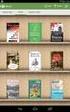 Rozdział 4 Funkcje czytania Bieżący rozdział systemu pomocy rozdział opisuje opcje czytania głosem syntetycznym ZoomTexta. Są one dostępne jedynie w wersji MagReader. Zakładka Czytanie paska narzędzi Zakładka
Rozdział 4 Funkcje czytania Bieżący rozdział systemu pomocy rozdział opisuje opcje czytania głosem syntetycznym ZoomTexta. Są one dostępne jedynie w wersji MagReader. Zakładka Czytanie paska narzędzi Zakładka
Skróty klawiaturowe w systemie Windows 10
 Skróty klawiaturowe w systemie Windows 10 Skróty klawiaturowe to klawisze lub kombinacje klawiszy, które zapewniają alternatywny sposób na wykonanie czynności zwykle wykonywanych za pomocą myszy. Kopiowanie,
Skróty klawiaturowe w systemie Windows 10 Skróty klawiaturowe to klawisze lub kombinacje klawiszy, które zapewniają alternatywny sposób na wykonanie czynności zwykle wykonywanych za pomocą myszy. Kopiowanie,
Skróty klawiaturowe w PowerPoint
 Pomoc online: W oknie Pomoc: Skróty klawiaturowe w PowerPoint F1 Otwieranie okna Pomoc. ALT+F4 Zamknięcie okna Pomoc. ALT+TAB Przełączenie między oknem Pomoc i aktywnym programem. ALT+HOME Powrót do strony
Pomoc online: W oknie Pomoc: Skróty klawiaturowe w PowerPoint F1 Otwieranie okna Pomoc. ALT+F4 Zamknięcie okna Pomoc. ALT+TAB Przełączenie między oknem Pomoc i aktywnym programem. ALT+HOME Powrót do strony
Edytor tekstu MS Office Word
 Edytor tekstu program komputerowy ukierunkowany zasadniczo na samo wprowadzanie lub edycję tekstu, a nie na nadawanie mu zaawansowanych cech formatowania (do czego służy procesor tekstu). W zależności
Edytor tekstu program komputerowy ukierunkowany zasadniczo na samo wprowadzanie lub edycję tekstu, a nie na nadawanie mu zaawansowanych cech formatowania (do czego służy procesor tekstu). W zależności
Informatyka Arkusz kalkulacyjny Excel 2010 dla WINDOWS cz. 1
 Wyższa Szkoła Ekologii i Zarządzania Informatyka Arkusz kalkulacyjny 2010 dla WINDOWS cz. 1 Slajd 1 Slajd 2 Ogólne informacje Arkusz kalkulacyjny podstawowe narzędzie pracy menadżera Arkusz kalkulacyjny
Wyższa Szkoła Ekologii i Zarządzania Informatyka Arkusz kalkulacyjny 2010 dla WINDOWS cz. 1 Slajd 1 Slajd 2 Ogólne informacje Arkusz kalkulacyjny podstawowe narzędzie pracy menadżera Arkusz kalkulacyjny
Klawiatura komputerowa.
 Klawiatura komputerowa. Zdjęcie: www.xpec.pl Klawiatura komputerowa. Klawiatura komputerowa uporządkowany zestaw klawiszy służący do ręcznego sterowania lub wprowadzania danych do komputera. Najpopularniejszym
Klawiatura komputerowa. Zdjęcie: www.xpec.pl Klawiatura komputerowa. Klawiatura komputerowa uporządkowany zestaw klawiszy służący do ręcznego sterowania lub wprowadzania danych do komputera. Najpopularniejszym
Klawisze funkcyjne w OpenOffice.org Writer
 Klawisze funkcyjne w OpenOffice.org Writer F2 Ctrl + F2 F3 Ctrl + F3 F4 Shift + F4 F5 Ctrl + Shift + F5 F7 Ctrl + F7 F8 Ctrl + F8 Shift + F8 Ctrl+Shift+F8 F9 Ctrl + F9 Shift + F9 Ctrl + Shift + F9 Ctrl
Klawisze funkcyjne w OpenOffice.org Writer F2 Ctrl + F2 F3 Ctrl + F3 F4 Shift + F4 F5 Ctrl + Shift + F5 F7 Ctrl + F7 F8 Ctrl + F8 Shift + F8 Ctrl+Shift+F8 F9 Ctrl + F9 Shift + F9 Ctrl + Shift + F9 Ctrl
Informatyka Arkusz kalkulacyjny Excel 2010 dla WINDOWS cz. 1
 Wyższa Szkoła Ekologii i Zarządzania Informatyka Arkusz kalkulacyjny Excel 2010 dla WINDOWS cz. 1 Slajd 1 Excel Slajd 2 Ogólne informacje Arkusz kalkulacyjny podstawowe narzędzie pracy menadżera Arkusz
Wyższa Szkoła Ekologii i Zarządzania Informatyka Arkusz kalkulacyjny Excel 2010 dla WINDOWS cz. 1 Slajd 1 Excel Slajd 2 Ogólne informacje Arkusz kalkulacyjny podstawowe narzędzie pracy menadżera Arkusz
ZoomText. Podręcznik użytkownika. Freedom Scientific, Inc Rev B
 ZoomText Podręcznik użytkownika Freedom Scientific, Inc. www.freedomscientific.com 440945-001 Rev B Prawa autorskie Fusion Prawo autorskie 2018, Freedom Scientific, Inc. Wszystkie prawa zastrzeżone. ZoomText
ZoomText Podręcznik użytkownika Freedom Scientific, Inc. www.freedomscientific.com 440945-001 Rev B Prawa autorskie Fusion Prawo autorskie 2018, Freedom Scientific, Inc. Wszystkie prawa zastrzeżone. ZoomText
Oprogramowanie powiększające obraz na ekranie, zmniejszające zmęczenie wzroku. Podręcznik Szybkiego Startu
 Oprogramowanie powiększające obraz na ekranie, zmniejszające zmęczenie wzroku. Podręcznik Szybkiego Startu Witaj w ZoomText Express ZoomText Express to niedrogi i łatwy program powiększający obraz komputerowy.
Oprogramowanie powiększające obraz na ekranie, zmniejszające zmęczenie wzroku. Podręcznik Szybkiego Startu Witaj w ZoomText Express ZoomText Express to niedrogi i łatwy program powiększający obraz komputerowy.
Klawiatura MAGic. z dużym nadrukiem. Szybki start Przewodnik. Dystrybutor: Altix Sp. z o.o. ul. Chlubna 88 03-051 Warszawa Polska http://www.altix.
 Klawiatura MAGic z dużym nadrukiem Szybki start Przewodnik Dystrybutor: Altix Sp. z o.o. ul. Chlubna 88 03-051 Warszawa Polska http://www.altix.pl Freedom Scientific, Inc. 440601-001 Rev. A Klawiatura
Klawiatura MAGic z dużym nadrukiem Szybki start Przewodnik Dystrybutor: Altix Sp. z o.o. ul. Chlubna 88 03-051 Warszawa Polska http://www.altix.pl Freedom Scientific, Inc. 440601-001 Rev. A Klawiatura
ZoomText Podręcznik użytkownika. Freedom Scientific, Inc Rev A
 ZoomText 2018 Podręcznik użytkownika Freedom Scientific, Inc. www.freedomscientific.com 440945-001 Rev A Prawa autorskie ZoomText Magnifier Copyright 2018, Freedom Scientific, Inc. Wszystkie prawa zastrzeżone.
ZoomText 2018 Podręcznik użytkownika Freedom Scientific, Inc. www.freedomscientific.com 440945-001 Rev A Prawa autorskie ZoomText Magnifier Copyright 2018, Freedom Scientific, Inc. Wszystkie prawa zastrzeżone.
ZoomText 9.1 jest dostępny w dwóch odmianach:
 Rozdział 1 Wstęp ZoomText 9.1 to sprawne narzędzie dostępu do komputera dla osób z dysfunkcjami wzroku. Posługuje się dwiema technologiami powiększaniem obrazu na ekranie i czytaniem tekstu z ekranu głosem
Rozdział 1 Wstęp ZoomText 9.1 to sprawne narzędzie dostępu do komputera dla osób z dysfunkcjami wzroku. Posługuje się dwiema technologiami powiększaniem obrazu na ekranie i czytaniem tekstu z ekranu głosem
Skróty klawiaturowe w programie Microsoft Excel 2013
 y klawiaturowe w programie Microsoft Excel 2013 Przewodnik y klawiaturowe w programie Microsoft Excel 2013 zawiera ponad 200 różnych kombinacji klawiszy wraz z opisem ich działania, których użycie pozwala
y klawiaturowe w programie Microsoft Excel 2013 Przewodnik y klawiaturowe w programie Microsoft Excel 2013 zawiera ponad 200 różnych kombinacji klawiszy wraz z opisem ich działania, których użycie pozwala
ZoomText. Podręcznik Szybkiego Startu. version
 ZoomText Podręcznik Szybkiego Startu version 10 Zawartość Witaj w ZoomText 10... 2 Zakładka Czytanie...36 Wymagania systemowe... 3 Instalacja ZoomTexta... 4 Aktywacja ZoomTexta... 5 Rozpoczęcie pracy z
ZoomText Podręcznik Szybkiego Startu version 10 Zawartość Witaj w ZoomText 10... 2 Zakładka Czytanie...36 Wymagania systemowe... 3 Instalacja ZoomTexta... 4 Aktywacja ZoomTexta... 5 Rozpoczęcie pracy z
ZoomText 10.1. Podręcznik Szybkiego Startu. version
 ZoomText Podręcznik Szybkiego Startu version 10.1 Zawartość Witaj w ZoomText 10.1... 2 Wymagania systemowe... 3 Instalacja ZoomTexta... 4 Rozpoczęcie pracy z ZoomTextem... 5 Aktywacja ZoomTexta... 6 Wsparcie
ZoomText Podręcznik Szybkiego Startu version 10.1 Zawartość Witaj w ZoomText 10.1... 2 Wymagania systemowe... 3 Instalacja ZoomTexta... 4 Rozpoczęcie pracy z ZoomTextem... 5 Aktywacja ZoomTexta... 6 Wsparcie
Dlaczego stosujemy edytory tekstu?
 Edytor tekstu Edytor tekstu program komputerowy służący do tworzenia, edycji i formatowania dokumentów tekstowych za pomocą komputera. Dlaczego stosujemy edytory tekstu? możemy poprawiać tekst możemy uzupełniać
Edytor tekstu Edytor tekstu program komputerowy służący do tworzenia, edycji i formatowania dokumentów tekstowych za pomocą komputera. Dlaczego stosujemy edytory tekstu? możemy poprawiać tekst możemy uzupełniać
Słowa kluczowe Sterowanie klawiaturą, klawiatura, klawisze funkcyjne, przesuwanie obiektów ekranowych, wydawanie poleceń za pomocą klawiatury
 Obsługa za pomocą klawiatury Różnego typu interfejsy wykorzystują różne metody reagowania i wydawania poleceń przez użytkownika. W środowisku graficznym najpopularniejsza jest niewątpliwie mysz i inne
Obsługa za pomocą klawiatury Różnego typu interfejsy wykorzystują różne metody reagowania i wydawania poleceń przez użytkownika. W środowisku graficznym najpopularniejsza jest niewątpliwie mysz i inne
Europejski Certyfikat Umiejętności Komputerowych. Moduł 3 Przetwarzanie tekstów
 Europejski Certyfikat Umiejętności Komputerowych. Moduł 3 Przetwarzanie tekstów 1. Uruchamianie edytora tekstu MS Word 2003 Edytor tekstu uruchamiamy jak każdy program w systemie Windows. Można to zrobić
Europejski Certyfikat Umiejętności Komputerowych. Moduł 3 Przetwarzanie tekstów 1. Uruchamianie edytora tekstu MS Word 2003 Edytor tekstu uruchamiamy jak każdy program w systemie Windows. Można to zrobić
Dodatek do Podręcznika Szybkiego Startu ZoomText 10.1
 Dodatek do Podręcznika Szybkiego Startu ZoomText 10.1 Niniejszy Dodatek do Podręcznika Szybkiego Startu ZoomText 10 mówi o nowych funkcjach i innych zmianach dotyczących ZoomText 10.1. Podstawowe instrukcje
Dodatek do Podręcznika Szybkiego Startu ZoomText 10.1 Niniejszy Dodatek do Podręcznika Szybkiego Startu ZoomText 10 mówi o nowych funkcjach i innych zmianach dotyczących ZoomText 10.1. Podstawowe instrukcje
Informatyka Edytor tekstów Word 2010 dla WINDOWS cz.1
 Wyższa Szkoła Ekologii i Zarządzania Informatyka Edytor tekstów Word 2010 dla WINDOWS cz.1 Slajd 1 Uruchomienie edytora Word dla Windows otwarcie menu START wybranie grupy Programy, grupy Microsoft Office,
Wyższa Szkoła Ekologii i Zarządzania Informatyka Edytor tekstów Word 2010 dla WINDOWS cz.1 Slajd 1 Uruchomienie edytora Word dla Windows otwarcie menu START wybranie grupy Programy, grupy Microsoft Office,
Kombinacje modyfikatorów klawiaturowych i kliknięć myszą dla obiektów powłoki
 - F1: Pomoc - CTRL+ESC: otwieranie menu Start - ALT+TAB: przełączanie między otwartymi programami - ALT+F4: zamykanie programu - SHIFT+DELETE: trwałe usuwanie elementu - Logo systemu Windows+L: blokowanie
- F1: Pomoc - CTRL+ESC: otwieranie menu Start - ALT+TAB: przełączanie między otwartymi programami - ALT+F4: zamykanie programu - SHIFT+DELETE: trwałe usuwanie elementu - Logo systemu Windows+L: blokowanie
Klawiatura. Klawisze specjalne. Klawisze specjalne. klawisze funkcyjne. Klawisze. klawisze numeryczne. sterowania kursorem. klawisze alfanumeryczne
 Klawiatura Klawisze specjalne klawisze funkcyjne Klawisze specjalne klawisze alfanumeryczne Klawisze sterowania kursorem klawisze numeryczne Klawisze specjalne Klawisze specjalne Klawiatura Spacja służy
Klawiatura Klawisze specjalne klawisze funkcyjne Klawisze specjalne klawisze alfanumeryczne Klawisze sterowania kursorem klawisze numeryczne Klawisze specjalne Klawisze specjalne Klawiatura Spacja służy
EasyLink. Instrukcja obsługi. Sterownik klawiatury brajlowskiej pod Windows wersja 1.2. Poznań, Sierpień 2009 r.
 EasyLink Sterownik klawiatury brajlowskiej pod Windows wersja 1.2 Instrukcja obsługi Poznań, Sierpień 2009 r. Spis treści 1. Wprowadzenie...1 1.1 Oprogramowanie...1 1.2 Połączenie urządzenia z komputerem...1
EasyLink Sterownik klawiatury brajlowskiej pod Windows wersja 1.2 Instrukcja obsługi Poznań, Sierpień 2009 r. Spis treści 1. Wprowadzenie...1 1.1 Oprogramowanie...1 1.2 Połączenie urządzenia z komputerem...1
Pasek narzędzi - zakładka Powiększanie
 Rozdział 3 Funkcje powiêkszania Niniejszy rozdział opisuje funkcje powiększania ZoomTexta. Funkcje te są charakterystyczne dla programu ZoomText Magnifier i ZoomText MagReader. Pasek narzędzi - zakładka
Rozdział 3 Funkcje powiêkszania Niniejszy rozdział opisuje funkcje powiększania ZoomTexta. Funkcje te są charakterystyczne dla programu ZoomText Magnifier i ZoomText MagReader. Pasek narzędzi - zakładka
PANEL GŁÓWNY. (zawsze widoczny w dolnej części okna) Symuluje wciśnięcie klawisza ENTER (przechodzi do nowego wiersza) Przechodzi do panelu "Alfabet".
 Znaczenie symboli Uwaga! Funkcje poszczególnych klawiszy podane w nawiasach to ogólnie przyjęte akcje klawiszy i skrótów klawiaturowych działające w większości programów komputerowych takich jak edytorów
Znaczenie symboli Uwaga! Funkcje poszczególnych klawiszy podane w nawiasach to ogólnie przyjęte akcje klawiszy i skrótów klawiaturowych działające w większości programów komputerowych takich jak edytorów
Nr: 15. Tytuł: Kancelaris w systemie Windows 8 i Windows 8.1. Data modyfikacji:
 Nr: 15 Tytuł: Kancelaris w systemie Windows 8 i Windows 8.1 Data modyfikacji: 2013-10-25 Co zawiera ten dokument: Ten dokument opisuje elementy systemu Windows 8 i Windows 8.1 powiązane z programem Kancelaris.
Nr: 15 Tytuł: Kancelaris w systemie Windows 8 i Windows 8.1 Data modyfikacji: 2013-10-25 Co zawiera ten dokument: Ten dokument opisuje elementy systemu Windows 8 i Windows 8.1 powiązane z programem Kancelaris.
Informatyka Edytor tekstów Word 2010 dla WINDOWS cz.1
 Wyższa Szkoła Ekologii i Zarządzania Informatyka Edytor tekstów Word 2010 dla WINDOWS cz.1 Uruchomienie edytora Word dla Windows otwarcie menu START wybranie grupy Programy, grupy Microsoft Office, a następnie
Wyższa Szkoła Ekologii i Zarządzania Informatyka Edytor tekstów Word 2010 dla WINDOWS cz.1 Uruchomienie edytora Word dla Windows otwarcie menu START wybranie grupy Programy, grupy Microsoft Office, a następnie
Następnie uruchom b-link z Menu Start lub ponownie uruchom komputer.
 B-LINK SZYBKI START Ten krótki przewodnik umożliwia użytkownikowi poznanie działania i podstawowych funkcji programu b-link, pozwalając szybko zacząd pracę z programem. Omawiamy w nim tylko niektóre funkcje
B-LINK SZYBKI START Ten krótki przewodnik umożliwia użytkownikowi poznanie działania i podstawowych funkcji programu b-link, pozwalając szybko zacząd pracę z programem. Omawiamy w nim tylko niektóre funkcje
Podręcznik użytkownika programu. Ceremonia 3.1
 Podręcznik użytkownika programu Ceremonia 3.1 1 Spis treści O programie...3 Główne okno programu...4 Edytor pieśni...7 Okno ustawień programu...8 Edycja kategorii pieśni...9 Edytor schematów slajdów...10
Podręcznik użytkownika programu Ceremonia 3.1 1 Spis treści O programie...3 Główne okno programu...4 Edytor pieśni...7 Okno ustawień programu...8 Edycja kategorii pieśni...9 Edytor schematów slajdów...10
Dodatek do Podręcznika Szybkiego Startu ZoomText 10.1 dla Windows 8
 Dodatek do Podręcznika Szybkiego Startu ZoomText 10.1 dla Windows 8 Niniejszy Dodatek do Podręcznika Szybkiego Startu ZoomText 10 mówi o nowych funkcjach i innych zmianach dotyczących ZoomText 10.1 dla
Dodatek do Podręcznika Szybkiego Startu ZoomText 10.1 dla Windows 8 Niniejszy Dodatek do Podręcznika Szybkiego Startu ZoomText 10 mówi o nowych funkcjach i innych zmianach dotyczących ZoomText 10.1 dla
Formularz pierwszej oceny w służbie cywilnej
 Narzędzie informatyczne wspomagające dokonywanie pierwszej oceny w służbie cywilnej przygotowane w ramach projektu pn. Strategia zarządzania zasobami ludzkimi w służbie cywilnej współfinansowanego przez
Narzędzie informatyczne wspomagające dokonywanie pierwszej oceny w służbie cywilnej przygotowane w ramach projektu pn. Strategia zarządzania zasobami ludzkimi w służbie cywilnej współfinansowanego przez
Opis klawiszy na klawiaturze
 SYSTEM OPERACYJNY 1 Klawiatura Układ klawiatury ułożenie znaków literowych, cyfr i innych znaków oraz pozostałych przycisków funkcyjnych na klawiaturze maszyny do pisania lub komputera, z którym powiązany
SYSTEM OPERACYJNY 1 Klawiatura Układ klawiatury ułożenie znaków literowych, cyfr i innych znaków oraz pozostałych przycisków funkcyjnych na klawiaturze maszyny do pisania lub komputera, z którym powiązany
Skróty klawiaturowe w aplikacjach Windows 10 Creator Update
 Skróty klawiaturowe w aplikacjach Windows 10 Creator Update Skróty klawiaturowe to klawisze lub kombinacje klawiszy, które zapewniają inny sposób na wykonanie czynności zwykle wykonywanych za pomocą myszy.
Skróty klawiaturowe w aplikacjach Windows 10 Creator Update Skróty klawiaturowe to klawisze lub kombinacje klawiszy, które zapewniają inny sposób na wykonanie czynności zwykle wykonywanych za pomocą myszy.
Opis klawiatury komputerowej
 Spis treści utworzony przez NN Opis klawiatury komputerowej...1 1.1.Esc...1 1.2.F1 F12...1 1.3.Backspace...1 1.4.Tab...1 1.5.Caps Lock...2 1.6.Enter...2 1.7.Shift...2 1.8.Ctrl...2 1.9.Alt...2 1.10.Caps
Spis treści utworzony przez NN Opis klawiatury komputerowej...1 1.1.Esc...1 1.2.F1 F12...1 1.3.Backspace...1 1.4.Tab...1 1.5.Caps Lock...2 1.6.Enter...2 1.7.Shift...2 1.8.Ctrl...2 1.9.Alt...2 1.10.Caps
Klawiatura z powiększonymi
 ZoomText Klawiatura z powiększonymi opisami dla słabowidzących TM Ai Squared Prawa autorskie Oprogramowanie do klawiatury ZoomText Copyright 2008, Algorithmic Implementations, Inc. Wszelkie prawa zastrzeżone.
ZoomText Klawiatura z powiększonymi opisami dla słabowidzących TM Ai Squared Prawa autorskie Oprogramowanie do klawiatury ZoomText Copyright 2008, Algorithmic Implementations, Inc. Wszelkie prawa zastrzeżone.
Spis treści 1. Wstęp Logowanie Główny interfejs aplikacji Ogólny opis interfejsu Poruszanie się po mapie...
 Spis treści 1. Wstęp... 2 2. Logowanie... 2 3. Główny interfejs aplikacji... 2 3.1. Ogólny opis interfejsu... 2 3.2. Poruszanie się po mapie... 3 3.3. Przełączanie widocznych warstw... 3 4. Urządzenia...
Spis treści 1. Wstęp... 2 2. Logowanie... 2 3. Główny interfejs aplikacji... 2 3.1. Ogólny opis interfejsu... 2 3.2. Poruszanie się po mapie... 3 3.3. Przełączanie widocznych warstw... 3 4. Urządzenia...
CZĘŚĆ A PIERWSZE KROKI Z KOMPUTEREM
 CZĘŚĆ A PIERWSZE KROKI Z KOMPUTEREM 1.1. PODSTAWOWE INFORMACJE PC to skrót od nazwy Komputer Osobisty (z ang. personal computer). Elementy komputera można podzielić na dwie ogólne kategorie: sprzęt - fizyczne
CZĘŚĆ A PIERWSZE KROKI Z KOMPUTEREM 1.1. PODSTAWOWE INFORMACJE PC to skrót od nazwy Komputer Osobisty (z ang. personal computer). Elementy komputera można podzielić na dwie ogólne kategorie: sprzęt - fizyczne
EDYTOR TEKSTU - MICROSOFT WORD
 EDYTOR TEKSTU - MICROSOFT WORD Optymalne ustawienia formatowania tekstu. Domyślną wielkością czcionki tekstu jest 12, nagłówki pisze się 14, a przypisy 8. Aby tekst był estetyczny i czytelny należy do
EDYTOR TEKSTU - MICROSOFT WORD Optymalne ustawienia formatowania tekstu. Domyślną wielkością czcionki tekstu jest 12, nagłówki pisze się 14, a przypisy 8. Aby tekst był estetyczny i czytelny należy do
Microsoft Word skróty klawiszowe
 Microsoft Word skróty klawiszowe Skróty klawiaturowe, choć dla większości ludzi są one czarną magią, bardzo przydają się przy formatowaniu tekstu w takich programach jak Microsoft Word. Dzięki nim nie
Microsoft Word skróty klawiszowe Skróty klawiaturowe, choć dla większości ludzi są one czarną magią, bardzo przydają się przy formatowaniu tekstu w takich programach jak Microsoft Word. Dzięki nim nie
1. Wstęp Niniejszy dokument jest instrukcją użytkownika dla aplikacji internetowej DM TrackMan.
 Instrukcja korzystania z aplikacji TrackMan wersja WEB 1. Wstęp... 1 2. Logowanie... 1 3. Główny interfejs aplikacji... 2 3.1. Ogólny opis interfejsu... 2 3.2. Poruszanie się po mapie... 2 3.3. Przełączanie
Instrukcja korzystania z aplikacji TrackMan wersja WEB 1. Wstęp... 1 2. Logowanie... 1 3. Główny interfejs aplikacji... 2 3.1. Ogólny opis interfejsu... 2 3.2. Poruszanie się po mapie... 2 3.3. Przełączanie
Oficyna Wydawnicza UNIMEX ebook z zabezpieczeniami DRM
 Oficyna Wydawnicza UNIMEX ebook z zabezpieczeniami DRM Opis użytkowy aplikacji ebookreader Przegląd interfejsu użytkownika a. Okno książki. Wyświetla treść książki podzieloną na strony. Po prawej stronie
Oficyna Wydawnicza UNIMEX ebook z zabezpieczeniami DRM Opis użytkowy aplikacji ebookreader Przegląd interfejsu użytkownika a. Okno książki. Wyświetla treść książki podzieloną na strony. Po prawej stronie
Instrukcja obsługi programu MPJ6
 Instrukcja obsługi programu MPJ6 Spis treści 1. LOGOWANIE...3 2. INTERFEJS UŻYTKOWNIKA...4 2.1. WIDOK GŁÓWNY...5 2.1.1. Ustawienia...5 2.1.2. Wybór klasy...5 2.1.3. Zegar...5 2.1.4. Timer...6 2.1.5. Tryb
Instrukcja obsługi programu MPJ6 Spis treści 1. LOGOWANIE...3 2. INTERFEJS UŻYTKOWNIKA...4 2.1. WIDOK GŁÓWNY...5 2.1.1. Ustawienia...5 2.1.2. Wybór klasy...5 2.1.3. Zegar...5 2.1.4. Timer...6 2.1.5. Tryb
Krótki kurs obsługi środowiska programistycznego Turbo Pascal z 12 Opracował Jan T. Biernat. Wstęp
 Krótki kurs obsługi środowiska programistycznego Turbo Pascal 7.0 1 z 12 Wstęp Środowisko programistyczne Turbo Pascal, to połączenie kilku programów w jeden program. Środowisko to zawiera m.in. kompilator,
Krótki kurs obsługi środowiska programistycznego Turbo Pascal 7.0 1 z 12 Wstęp Środowisko programistyczne Turbo Pascal, to połączenie kilku programów w jeden program. Środowisko to zawiera m.in. kompilator,
Makra Access 2003 wg WSiP Wyszukiwanie, selekcjonowanie i gromadzenie informacji Ewa Mirecka
 Makra Access 2003 wg WSiP Wyszukiwanie, selekcjonowanie i gromadzenie informacji Ewa Mirecka Makra pozwalają na zautomatyzowanie często powtarzających się czynności. Opierają się na akcjach np.: otwarcie
Makra Access 2003 wg WSiP Wyszukiwanie, selekcjonowanie i gromadzenie informacji Ewa Mirecka Makra pozwalają na zautomatyzowanie często powtarzających się czynności. Opierają się na akcjach np.: otwarcie
Środki Trwałe v.2.2. Producent: GRAF Serwis Roman Sznajder 43-450 Ustroń ul. Złocieni 4/1 tel. 32 4449333, 609 09 99 55 e-mail: graf-serwis@wp.
 Środki Trwałe v.2.2 Producent: GRAF Serwis Roman Sznajder 43-450 Ustroń ul. Złocieni 4/1 tel. 32 4449333, 609 09 99 55 e-mail: graf-serwis@wp.pl Spis treści 2 SPIS TREŚCI 1. Wstęp 1.1. Nawigacja w programie
Środki Trwałe v.2.2 Producent: GRAF Serwis Roman Sznajder 43-450 Ustroń ul. Złocieni 4/1 tel. 32 4449333, 609 09 99 55 e-mail: graf-serwis@wp.pl Spis treści 2 SPIS TREŚCI 1. Wstęp 1.1. Nawigacja w programie
Edytor tekstu Notatnik
 Temat: komputerowe pisanie w edytorze tekstu 1 (pierwsze dokumenty tekstowe) Edytor tekstu umożliwia tworzenie dokumentu tekstowego, jego wielokrotne redagowanie (pisanie, modyfikowanie istniejącego tekstu,
Temat: komputerowe pisanie w edytorze tekstu 1 (pierwsze dokumenty tekstowe) Edytor tekstu umożliwia tworzenie dokumentu tekstowego, jego wielokrotne redagowanie (pisanie, modyfikowanie istniejącego tekstu,
xchekplus Przewodnik Użytkownika
 xchekplus Przewodnik Użytkownika Dodatek Charakterystyka ogólna Zmiana domyślnego hasła administratora Zarządzanie ochroną systemu Ręczne wprowadzanie danych Edytowanie wartości OD dołków Używanie funkcji
xchekplus Przewodnik Użytkownika Dodatek Charakterystyka ogólna Zmiana domyślnego hasła administratora Zarządzanie ochroną systemu Ręczne wprowadzanie danych Edytowanie wartości OD dołków Używanie funkcji
Od autora ---------------------------------------------------------------------------------------------------- 5
 Spis treści Od autora ---------------------------------------------------------------------------------------------------- 5 1. Jaki komputer wybrać? -----------------------------------------------------------------------7
Spis treści Od autora ---------------------------------------------------------------------------------------------------- 5 1. Jaki komputer wybrać? -----------------------------------------------------------------------7
Płytka dotykowa TouchPad i klawiatura
 Płytka dotykowa TouchPad i klawiatura Instrukcja obsługi Copyright 2007 Hewlett-Packard Development Company, L.P. Windows jest zastrzeżonym znakiem towarowym firmy Microsoft Corporation, zarejestrowanym
Płytka dotykowa TouchPad i klawiatura Instrukcja obsługi Copyright 2007 Hewlett-Packard Development Company, L.P. Windows jest zastrzeżonym znakiem towarowym firmy Microsoft Corporation, zarejestrowanym
inż. Konrad Postawa Akademia Aktywnego Seniora Wolontariusza
 inż. Konrad Postawa Akademia Aktywnego Seniora Wolontariusza W ramach programu: Organizator: Wrocław 2012 Edycja tekstu MS Word Wstęp EDYCJA TEKSTU - MS WORD Zanim zaczniemy mówić o edytorze tekstu i jego
inż. Konrad Postawa Akademia Aktywnego Seniora Wolontariusza W ramach programu: Organizator: Wrocław 2012 Edycja tekstu MS Word Wstęp EDYCJA TEKSTU - MS WORD Zanim zaczniemy mówić o edytorze tekstu i jego
asix5 Podręcznik użytkownika Notatnik - podręcznik użytkownika
 asix5 Podręcznik użytkownika Notatnik - podręcznik użytkownika Dok. Nr PLP5022 Wersja: 29-07-2007 Podręcznik użytkownika asix5 ASKOM i asix to zastrzeżone znaki firmy ASKOM Sp. z o. o., Gliwice. Inne występujące
asix5 Podręcznik użytkownika Notatnik - podręcznik użytkownika Dok. Nr PLP5022 Wersja: 29-07-2007 Podręcznik użytkownika asix5 ASKOM i asix to zastrzeżone znaki firmy ASKOM Sp. z o. o., Gliwice. Inne występujące
2017 Electronics For Imaging, Inc. Informacje zawarte w niniejszej publikacji podlegają postanowieniom opisanym w dokumencie Uwagi prawne dotyczącym
 2017 Electronics For Imaging, Inc. Informacje zawarte w niniejszej publikacji podlegają postanowieniom opisanym w dokumencie Uwagi prawne dotyczącym tego produktu. 17 kwietnia 2017 Spis treści 3 Spis treści...5
2017 Electronics For Imaging, Inc. Informacje zawarte w niniejszej publikacji podlegają postanowieniom opisanym w dokumencie Uwagi prawne dotyczącym tego produktu. 17 kwietnia 2017 Spis treści 3 Spis treści...5
WINDOWS XP PRO WINDOWS XP PRO
 WINDOWS XP PRO 1 WINDOWS XP PRO PLIK jest to ciąg informacji (bajtów) zapisany na nośniku zewnętrznym (dysku) pod określoną nazwą. Nazwa pliku może składać się z maksymalnie 256 znaków. W Windows XP plik
WINDOWS XP PRO 1 WINDOWS XP PRO PLIK jest to ciąg informacji (bajtów) zapisany na nośniku zewnętrznym (dysku) pod określoną nazwą. Nazwa pliku może składać się z maksymalnie 256 znaków. W Windows XP plik
Klawiatura - klávesnice. Funkcja i znaczenie klawiatury Pisanie czeskich liter i słów
 Klawiatura - klávesnice Funkcja i znaczenie klawiatury Pisanie czeskich liter i słów Jednym z najważniejszych urządzeń wejściowych w komputerze jest klawiatura. Dzięki niej można przekazywać komputerowi
Klawiatura - klávesnice Funkcja i znaczenie klawiatury Pisanie czeskich liter i słów Jednym z najważniejszych urządzeń wejściowych w komputerze jest klawiatura. Dzięki niej można przekazywać komputerowi
Edytor tekstu OpenOffice Writer Podstawy
 Edytor tekstu OpenOffice Writer Podstawy Cz. 5. Tabulatory i inne funkcje edytora OpenOffice Writer Tabulatory umożliwiają wyrównanie tekstu do lewej, do prawej, do środka, do znaku dziesiętnego lub do
Edytor tekstu OpenOffice Writer Podstawy Cz. 5. Tabulatory i inne funkcje edytora OpenOffice Writer Tabulatory umożliwiają wyrównanie tekstu do lewej, do prawej, do środka, do znaku dziesiętnego lub do
Serwis PTF Dodanie informacji bieżącej w podserwisie oddziału
 Serwis PTF Dodanie informacji bieżącej w podserwisie oddziału Spis treści 1 Logowanie do panelu redagowania treści 1 2 Uwagi dotyczące panelu administratora 1 3 Dodanie nowej informacji bieżącej 2 4 Redagowanie
Serwis PTF Dodanie informacji bieżącej w podserwisie oddziału Spis treści 1 Logowanie do panelu redagowania treści 1 2 Uwagi dotyczące panelu administratora 1 3 Dodanie nowej informacji bieżącej 2 4 Redagowanie
Podręcznik aplikacji maklerskiej CONDICO Trade
 Podręcznik aplikacji maklerskiej CONDICO Trade Spis treści Wprowadzenie Ekran rynku Książka zleceń Transakcje pozasesyjne Ustawienia Dodatkowe funkcje w nowej wersji Wprowadzenie Menu - Ikony służą wyświetlania
Podręcznik aplikacji maklerskiej CONDICO Trade Spis treści Wprowadzenie Ekran rynku Książka zleceń Transakcje pozasesyjne Ustawienia Dodatkowe funkcje w nowej wersji Wprowadzenie Menu - Ikony służą wyświetlania
1. Wybierz polecenie rysowania linii, np. poprzez kliknięcie ikony W wierszu poleceń pojawi się pytanie o punkt początkowy rysowanej linii:
 Uruchom program AutoCAD 2012. Utwórz nowy plik wykorzystując szablon acadiso.dwt. 2 Linia Odcinek linii prostej jest jednym z podstawowych elementów wykorzystywanych podczas tworzenia rysunku. Funkcję
Uruchom program AutoCAD 2012. Utwórz nowy plik wykorzystując szablon acadiso.dwt. 2 Linia Odcinek linii prostej jest jednym z podstawowych elementów wykorzystywanych podczas tworzenia rysunku. Funkcję
1. Wprowadzenie. 1.1 Uruchamianie AutoCAD-a 14. 1.2 Ustawienia wprowadzające. Auto CAD 14 1-1. Aby uruchomić AutoCada 14 kliknij ikonę
 Auto CAD 14 1-1 1. Wprowadzenie. 1.1 Uruchamianie AutoCAD-a 14 Aby uruchomić AutoCada 14 kliknij ikonę AutoCAD-a 14 można uruchomić również z menu Start Start Programy Autodesk Mechanical 3 AutoCAD R14
Auto CAD 14 1-1 1. Wprowadzenie. 1.1 Uruchamianie AutoCAD-a 14 Aby uruchomić AutoCada 14 kliknij ikonę AutoCAD-a 14 można uruchomić również z menu Start Start Programy Autodesk Mechanical 3 AutoCAD R14
Formularz oceny okresowej arkusz B w służbie cywilnej Instrukcja użytkownika
 Narzędzie informatyczne wspomagające dokonywanie ocen okresowych w służbie cywilnej przygotowane w ramach projektu pn. Strategia zarządzania zasobami ludzkimi w służbie cywilnej współfinansowanego przez
Narzędzie informatyczne wspomagające dokonywanie ocen okresowych w służbie cywilnej przygotowane w ramach projektu pn. Strategia zarządzania zasobami ludzkimi w służbie cywilnej współfinansowanego przez
Instalacja, wstępna konfiguracja i pierwsze kroki w NVDA
 Instalacja, wstępna konfiguracja i pierwsze kroki w NVDA Instalacja NVDA Po pobraniu programu ze strony www.nvda.pl (link bezpośredni: http://pobierz.nvda.pl), przejdź do folderu, gdzie został zapisany.
Instalacja, wstępna konfiguracja i pierwsze kroki w NVDA Instalacja NVDA Po pobraniu programu ze strony www.nvda.pl (link bezpośredni: http://pobierz.nvda.pl), przejdź do folderu, gdzie został zapisany.
e-podręcznik dla seniora... i nie tylko.
 Korzystanie z myszy e-podręcznik dla seniora... i nie tylko. Aby efektywnie korzystać z komputera, niewątpliwie trzeba dobrze posługiwać się myszą oraz klawiaturą. Sprawne posługiwanie się myszą oraz klawiaturą
Korzystanie z myszy e-podręcznik dla seniora... i nie tylko. Aby efektywnie korzystać z komputera, niewątpliwie trzeba dobrze posługiwać się myszą oraz klawiaturą. Sprawne posługiwanie się myszą oraz klawiaturą
TIME MARKER. Podręcznik Użytkownika
 TIME MARKER Podręcznik Użytkownika SPIS TREŚCI I. WPROWADZENIE... 3 II. Instalacja programu... 3 III. Opis funkcji programu... 7 Lista skrótów... 7 1.1. Klawisz kontrolny... 7 1.2. Klawisz skrótu... 8
TIME MARKER Podręcznik Użytkownika SPIS TREŚCI I. WPROWADZENIE... 3 II. Instalacja programu... 3 III. Opis funkcji programu... 7 Lista skrótów... 7 1.1. Klawisz kontrolny... 7 1.2. Klawisz skrótu... 8
INSTRUKCJA OBSŁUGI SYSTEM ZARZĄDZANIA TREŚCIĄ
 INSTRUKCJA OBSŁUGI SYSTEM ZARZĄDZANIA TREŚCIĄ Spis treści: 1 Logowanie do panelu administracyjnego 2 Dodawanie obiektów na stronie 2.1 Wybór podstrony 2.2 Wybór obiektu 2.2.1 Dodawanie obiektów tekstowych
INSTRUKCJA OBSŁUGI SYSTEM ZARZĄDZANIA TREŚCIĄ Spis treści: 1 Logowanie do panelu administracyjnego 2 Dodawanie obiektów na stronie 2.1 Wybór podstrony 2.2 Wybór obiektu 2.2.1 Dodawanie obiektów tekstowych
Urządzenia wskazujące i klawiatura Instrukcja obsługi
 Urządzenia wskazujące i klawiatura Instrukcja obsługi Copyright 2009 Hewlett-Packard Development Company, L.P. Informacje zawarte w niniejszym dokumencie mogą zostać zmienione bez powiadomienia. Jedyne
Urządzenia wskazujące i klawiatura Instrukcja obsługi Copyright 2009 Hewlett-Packard Development Company, L.P. Informacje zawarte w niniejszym dokumencie mogą zostać zmienione bez powiadomienia. Jedyne
1.Instalacja. Przechodzimy przez kolejne okna instalatora klikacjąć Dalej. wolek.zallegro.pl
 1.Instalacja Przechodzimy przez kolejne okna instalatora klikacjąć Dalej. 1 Dla instalacji jednostanowiskowej zaznaczamy aplikacje Serwera i Klienta. W przypadku, gdy pilot ma pracować z kilkoma komputerami
1.Instalacja Przechodzimy przez kolejne okna instalatora klikacjąć Dalej. 1 Dla instalacji jednostanowiskowej zaznaczamy aplikacje Serwera i Klienta. W przypadku, gdy pilot ma pracować z kilkoma komputerami
Płytka dotykowa TouchPad i klawiatura
 Płytka dotykowa TouchPad i klawiatura Instrukcja obsługi Copyright 2007 Hewlett-Packard Development Company, L.P. Windows jest zastrzeżonym znakiem towarowym firmy Microsoft Corporation, zarejestrowanym
Płytka dotykowa TouchPad i klawiatura Instrukcja obsługi Copyright 2007 Hewlett-Packard Development Company, L.P. Windows jest zastrzeżonym znakiem towarowym firmy Microsoft Corporation, zarejestrowanym
UONET+ moduł Dziennik. Rejestrowanie frekwencji uczniów na lekcjach w widoku Lekcja
 UONET+ moduł Dziennik Rejestrowanie frekwencji uczniów na lekcjach w widoku Lekcja W module Dziennik widok Lekcja przeznaczony jest przede wszystkim do wprowadzania zapisów związanych z bieżącą lekcją
UONET+ moduł Dziennik Rejestrowanie frekwencji uczniów na lekcjach w widoku Lekcja W module Dziennik widok Lekcja przeznaczony jest przede wszystkim do wprowadzania zapisów związanych z bieżącą lekcją
ZoomText 9.1. Dodatek do Podręcznika Użytkownika. Ai Squared
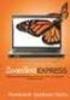 ZoomText 9.1 Dodatek do Podręcznika Użytkownika Ai Squared Copyrights ZoomText Magnifier Copyright 2008, Algorithmic Implementations, Inc. All Rights Reserved. ZoomText Magnifier/Reader Copyright 2008,
ZoomText 9.1 Dodatek do Podręcznika Użytkownika Ai Squared Copyrights ZoomText Magnifier Copyright 2008, Algorithmic Implementations, Inc. All Rights Reserved. ZoomText Magnifier/Reader Copyright 2008,
PRZEWODNIK PO ETRADER PEKAO ROZDZIAŁ II. PODSTAWOWE ZASADY DZIAŁANIA SPIS TREŚCI
 PRZEWODNIK PO ETRADER PEKAO ROZDZIAŁ II. PODSTAWOWE ZASADY DZIAŁANIA SPIS TREŚCI 1. OPIS OKNA ETRADER 3 2. PASEK TYTUŁOWY APLIKACJI 3 3. PASEK NAWIGACYJNY 4 3.1. MENU GŁÓWNE 4 3.2. WYSZUKIWARKA INSTRUMENTÓW
PRZEWODNIK PO ETRADER PEKAO ROZDZIAŁ II. PODSTAWOWE ZASADY DZIAŁANIA SPIS TREŚCI 1. OPIS OKNA ETRADER 3 2. PASEK TYTUŁOWY APLIKACJI 3 3. PASEK NAWIGACYJNY 4 3.1. MENU GŁÓWNE 4 3.2. WYSZUKIWARKA INSTRUMENTÓW
Podstawowe czynnos ci w programie Word
 Podstawowe czynnos ci w programie Word Program Word to zaawansowana aplikacja umożliwiająca edytowanie tekstu i stosowanie różnych układów, jednak aby w pełni wykorzystać jej możliwości, należy najpierw
Podstawowe czynnos ci w programie Word Program Word to zaawansowana aplikacja umożliwiająca edytowanie tekstu i stosowanie różnych układów, jednak aby w pełni wykorzystać jej możliwości, należy najpierw
Wymagania edukacyjne - Informatyka w klasie I
 Wymagania edukacyjne - Informatyka w klasie I Poziom niski wyrażony cyfrą 2 wymagania konieczne. Uczeń ma duże trudności ze spełnieniem wymagań, potrzebuje częstej pomocy nauczyciela. Poziom dostateczny
Wymagania edukacyjne - Informatyka w klasie I Poziom niski wyrażony cyfrą 2 wymagania konieczne. Uczeń ma duże trudności ze spełnieniem wymagań, potrzebuje częstej pomocy nauczyciela. Poziom dostateczny
Temat: Organizacja skoroszytów i arkuszy
 Temat: Organizacja skoroszytów i arkuszy Podstawowe informacje o skoroszycie Excel jest najczęściej wykorzystywany do tworzenia skoroszytów. Skoroszyt jest zbiorem informacji, które są przechowywane w
Temat: Organizacja skoroszytów i arkuszy Podstawowe informacje o skoroszycie Excel jest najczęściej wykorzystywany do tworzenia skoroszytów. Skoroszyt jest zbiorem informacji, które są przechowywane w
!"#$%&#'()$)*&'+%*"%$,(-*./0&*&1(-2(%3"4&56/4+&7899&:-(&;%/&<!&! "#$%&'()!*+,-./0,)1!!
 "#$%&#'()$)*&'+%*"%$,(-*./0&*&1(-2(%3"4&56/4+&7899&:-(&;%/&
"#$%&#'()$)*&'+%*"%$,(-*./0&*&1(-2(%3"4&56/4+&7899&:-(&;%/&
Temat 10 : Poznajemy zasady pracy w edytorze tekstu Word.
 Temat 10 : Poznajemy zasady pracy w edytorze tekstu Word. 1. Edytor tekstu WORD to program (edytor) do tworzenia dokumentów tekstowych (rozszerzenia:.doc (97-2003),.docx nowszy). 2. Budowa okna edytora
Temat 10 : Poznajemy zasady pracy w edytorze tekstu Word. 1. Edytor tekstu WORD to program (edytor) do tworzenia dokumentów tekstowych (rozszerzenia:.doc (97-2003),.docx nowszy). 2. Budowa okna edytora
PikoCNC skróty klawiaturowe
 PikoCNC skróty klaw... Copyright 2017 PPHU ELCOSIMO 1 PikoCNC skróty klawiaturowe wersja 1.1 2017.03.25 PikoCNC skróty klaw... Copyright 2017 PPHU ELCOSIMO 2 1. Program główny Skróty podstawowe TAB TAB+SHIFT
PikoCNC skróty klaw... Copyright 2017 PPHU ELCOSIMO 1 PikoCNC skróty klawiaturowe wersja 1.1 2017.03.25 PikoCNC skróty klaw... Copyright 2017 PPHU ELCOSIMO 2 1. Program główny Skróty podstawowe TAB TAB+SHIFT
CONDICO Trade v
 CONDICO Trade v. 1.2.4.1 Opis nowych funkcji Nowe funkcje Ustalenie przez maklera limitów cen i wolumenu dla zleceń Dodanie nowej możliwości złożenia zlecenia i transakcji pozasesyjnej menu kontekstowe
CONDICO Trade v. 1.2.4.1 Opis nowych funkcji Nowe funkcje Ustalenie przez maklera limitów cen i wolumenu dla zleceń Dodanie nowej możliwości złożenia zlecenia i transakcji pozasesyjnej menu kontekstowe
4.Arkusz kalkulacyjny Calc
 4.Arkusz kalkulacyjny Calc 4.1. Okno programu Calc Arkusz kalkulacyjny Calc jest zawarty w bezpłatnym pakiecie OpenOffice.org 2.4. Można go uruchomić, podobnie jak inne aplikacje tego środowiska, wybierając
4.Arkusz kalkulacyjny Calc 4.1. Okno programu Calc Arkusz kalkulacyjny Calc jest zawarty w bezpłatnym pakiecie OpenOffice.org 2.4. Można go uruchomić, podobnie jak inne aplikacje tego środowiska, wybierając
PLAN WYNIKOWY KLASA 1
 PLAN WYNIKOWY KLASA 1 1. Pracownia komputerowa 2. Podstawowy zestaw komputerowy Zasady bezpiecznej pracy i przebywania w pracowni komputerowej i nazywamy elementy podstawowego zestawu komputerowego wie,
PLAN WYNIKOWY KLASA 1 1. Pracownia komputerowa 2. Podstawowy zestaw komputerowy Zasady bezpiecznej pracy i przebywania w pracowni komputerowej i nazywamy elementy podstawowego zestawu komputerowego wie,
Edytor tekstów Microsoft Word
 Microsoft Word opis 1/6 Edytor tekstów Microsoft Word Informacje podstawowe W dalszej części opisu pojęcie kliknięcie myszą oznacza jednokrotne naciśnięcie lewego przycisku myszy. Podwójne kliknięcie oznacza
Microsoft Word opis 1/6 Edytor tekstów Microsoft Word Informacje podstawowe W dalszej części opisu pojęcie kliknięcie myszą oznacza jednokrotne naciśnięcie lewego przycisku myszy. Podwójne kliknięcie oznacza
Ustawienia ogólne. Ustawienia okólne są dostępne w panelu głównym programu System Sensor, po kliknięciu ikony
 Ustawienia ogólne Ustawienia okólne są dostępne w panelu głównym programu System Sensor, po kliknięciu ikony Panel główny programu System Sensor (tylko dla wersja V2, V3, V4) Panel główny programu System
Ustawienia ogólne Ustawienia okólne są dostępne w panelu głównym programu System Sensor, po kliknięciu ikony Panel główny programu System Sensor (tylko dla wersja V2, V3, V4) Panel główny programu System
Laboratorium - Monitorowanie i zarządzanie zasobami systemu Windows XP
 5.0 5.3.3.7 Laboratorium - Monitorowanie i zarządzanie zasobami systemu Windows XP Wprowadzenie Wydrukuj i uzupełnij to laboratorium. W tym laboratorium, będziesz korzystać z narzędzi administracyjnych
5.0 5.3.3.7 Laboratorium - Monitorowanie i zarządzanie zasobami systemu Windows XP Wprowadzenie Wydrukuj i uzupełnij to laboratorium. W tym laboratorium, będziesz korzystać z narzędzi administracyjnych
PekaoBIZNES 24 Szybki START. Przewodnik dla Użytkowników z dostępem podstawowym
 PekaoBIZNES 24 Szybki START Przewodnik dla Użytkowników z dostępem podstawowym Podręcznik przygotowany na potrzeby wdrożenia systemu w zborach i obwodach Świadków Jehowy ZAWARTOŚĆ PRZEWODNIKA Niniejszy
PekaoBIZNES 24 Szybki START Przewodnik dla Użytkowników z dostępem podstawowym Podręcznik przygotowany na potrzeby wdrożenia systemu w zborach i obwodach Świadków Jehowy ZAWARTOŚĆ PRZEWODNIKA Niniejszy
OPIS PROGRAMU USTAWIANIA NADAJNIKA TA105
 OPIS PROGRAMU USTAWIANIA NADAJNIKA TA105 Parametry pracy nadajnika TA105 są ustawiane programowo przy pomocy komputera osobistego przez osoby uprawnione przez operatora, które znają kod dostępu (PIN).
OPIS PROGRAMU USTAWIANIA NADAJNIKA TA105 Parametry pracy nadajnika TA105 są ustawiane programowo przy pomocy komputera osobistego przez osoby uprawnione przez operatora, które znają kod dostępu (PIN).
Ćwiczenie 4: Edycja obiektów
 Ćwiczenie 4: Edycja obiektów Aplikacja ArcMap nadaje się do edycji danych równie dobrze jak do opracowywania map. W tym ćwiczeniu rozbudujesz drogę prowadzacą do lotniska łącząc jej przedłużenie z istniejącymi
Ćwiczenie 4: Edycja obiektów Aplikacja ArcMap nadaje się do edycji danych równie dobrze jak do opracowywania map. W tym ćwiczeniu rozbudujesz drogę prowadzacą do lotniska łącząc jej przedłużenie z istniejącymi
Defekty Mr Buggy 4. Znane, nieznane i literówki (wybrane)
 Defekty Mr Buggy 4. Znane, nieznane i literówki (wybrane) Uwagi Komisji: 1. Opisy defektów zostały uspójnione i zmienione dla poprawienia czytelności. 2. Część defektów została połączona w jedno zgłoszenie.
Defekty Mr Buggy 4. Znane, nieznane i literówki (wybrane) Uwagi Komisji: 1. Opisy defektów zostały uspójnione i zmienione dla poprawienia czytelności. 2. Część defektów została połączona w jedno zgłoszenie.
EDYTOR TEKSTU C WORD
 EDYTOR TEKSTU C WORD Ustawienia dokumentu: menu Widok 2. 1. Ustawienia dokumentu: menu Układ 3. 4. 5. Formatowanie dokumentu (tekstu) 6. 7. Pamiętaj! Często zapisuj tekst, nad którym pracujesz. Uchroni
EDYTOR TEKSTU C WORD Ustawienia dokumentu: menu Widok 2. 1. Ustawienia dokumentu: menu Układ 3. 4. 5. Formatowanie dokumentu (tekstu) 6. 7. Pamiętaj! Często zapisuj tekst, nad którym pracujesz. Uchroni
WinSkład / WinUcz 15.00
 WinSkład 15.00 / WinUcz 15.00 Instrukcja obsługi interfejsu użytkownika Spis treści: 1. Filtrowanie danych... 2 1.1. Nowy filtr Wg okresu - ograniczenie liczby danych... 3 1.2. Konfiguracja filtrów...
WinSkład 15.00 / WinUcz 15.00 Instrukcja obsługi interfejsu użytkownika Spis treści: 1. Filtrowanie danych... 2 1.1. Nowy filtr Wg okresu - ograniczenie liczby danych... 3 1.2. Konfiguracja filtrów...
Urządzenia wskazujące i klawiatura
 Urządzenia wskazujące i klawiatura Instrukcja obsługi Copyright 2007 Hewlett-Packard Development Company, L.P. Windows jest zastrzeżonym znakiem towarowym firmy Microsoft Corporation, zarejestrowanym w
Urządzenia wskazujące i klawiatura Instrukcja obsługi Copyright 2007 Hewlett-Packard Development Company, L.P. Windows jest zastrzeżonym znakiem towarowym firmy Microsoft Corporation, zarejestrowanym w
SKRÓCONA INSTRUKCJA OBSŁUGI WERSJI 1.0
 SKRÓCONA INSTRUKCJA OBSŁUGI WERSJI 1.0 1 Nawiguj Zawiera opcje związane z układaniem trasy oraz nawigacją. 1.1 Prowadź do Tworzenie trasy zaczynającej się w aktualnym położeniu podanym przez GPS. Po ułożeniu
SKRÓCONA INSTRUKCJA OBSŁUGI WERSJI 1.0 1 Nawiguj Zawiera opcje związane z układaniem trasy oraz nawigacją. 1.1 Prowadź do Tworzenie trasy zaczynającej się w aktualnym położeniu podanym przez GPS. Po ułożeniu
Skróty klawiaturowe na każdą okazję... 1 Skróty klawiaturowe z klawiszem logo systemu Windows... 3 Skróty klawiaturowe do programu MS Word...
 Skróty klawiaturowe na każdą okazję... 1 Skróty klawiaturowe z klawiszem logo systemu Windows... 3 Skróty klawiaturowe do programu MS Word... 4 Każdy wie, że znajomość skrótów klawiaturowych może znacznie
Skróty klawiaturowe na każdą okazję... 1 Skróty klawiaturowe z klawiszem logo systemu Windows... 3 Skróty klawiaturowe do programu MS Word... 4 Każdy wie, że znajomość skrótów klawiaturowych może znacznie
etrader Pekao Podręcznik użytkownika Podstawowe zasady działania
 etrader Pekao Podręcznik użytkownika Podstawowe zasady działania Spis treści 1. Opis okna etrader... 3 2. Pasek tytułowy aplikacji... 3 3. Pasek nawigacyjny... 4 3.1. Menu główne... 4 3.2. Wyszukiwarka
etrader Pekao Podręcznik użytkownika Podstawowe zasady działania Spis treści 1. Opis okna etrader... 3 2. Pasek tytułowy aplikacji... 3 3. Pasek nawigacyjny... 4 3.1. Menu główne... 4 3.2. Wyszukiwarka
Systemy operacyjne I Laboratorium Część 3: Windows XP
 Uniwersytet Rzeszowski Katedra Informatyki Opracował: mgr inŝ. Przemysław Pardel v1.01 2009 Systemy operacyjne I Laboratorium Część 3: Windows XP Zagadnienia do zrealizowania (3h) 1. Ściągnięcie i instalacja
Uniwersytet Rzeszowski Katedra Informatyki Opracował: mgr inŝ. Przemysław Pardel v1.01 2009 Systemy operacyjne I Laboratorium Część 3: Windows XP Zagadnienia do zrealizowania (3h) 1. Ściągnięcie i instalacja
OPIS SKRÓTÓW APLIKACJI. Profil Koordynator. Wersja 8 .0.0.7 E P I - G R A F
 OPIS SKRÓTÓW APLIKACJI. Profil Koordynator Wersja 8.0.0.7 2014 E P I - G R A F Spis treści: Graficzny wykaz skrótów 3 Sekcje podkładki 5 Wprowadzenie 7 Obsługa 8 Nawigacja 9 Tabele 10 Funkcje F1 11 Widok
OPIS SKRÓTÓW APLIKACJI. Profil Koordynator Wersja 8.0.0.7 2014 E P I - G R A F Spis treści: Graficzny wykaz skrótów 3 Sekcje podkładki 5 Wprowadzenie 7 Obsługa 8 Nawigacja 9 Tabele 10 Funkcje F1 11 Widok
Nawigatory po treściach matematycznych
 Nawigatory po treściach matematycznych Andrzej Salamończyk II Konferencja PlatMat: innowacje i doświadczenia wsparcia nauczyciela i uczniów z dysfunkcjami wzroku w edukacji matematycznej Warszawa 25.05.2017
Nawigatory po treściach matematycznych Andrzej Salamończyk II Konferencja PlatMat: innowacje i doświadczenia wsparcia nauczyciela i uczniów z dysfunkcjami wzroku w edukacji matematycznej Warszawa 25.05.2017
Europejski Certyfikat Umiejętności Komputerowych. Moduł 3 Przetwarzanie tekstów
 Europejski Certyfikat Umiejętności Komputerowych. Moduł 3 Przetwarzanie tekstów 1. Uruchamianie edytora tekstu MS Word 2007 Edytor tekstu uruchamiamy jak każdy program w systemie Windows. Można to zrobić
Europejski Certyfikat Umiejętności Komputerowych. Moduł 3 Przetwarzanie tekstów 1. Uruchamianie edytora tekstu MS Word 2007 Edytor tekstu uruchamiamy jak każdy program w systemie Windows. Można to zrobić
Urządzenia wskazujące i klawiatura Instrukcja obsługi
 Urządzenia wskazujące i klawiatura Instrukcja obsługi Copyright 2009 Hewlett-Packard Development Company, L.P. Windows jest zastrzeżonym znakiem towarowym firmy Microsoft Corporation, zarejestrowanym w
Urządzenia wskazujące i klawiatura Instrukcja obsługi Copyright 2009 Hewlett-Packard Development Company, L.P. Windows jest zastrzeżonym znakiem towarowym firmy Microsoft Corporation, zarejestrowanym w
1. Opis okna podstawowego programu TPrezenter.
 OPIS PROGRAMU TPREZENTER. Program TPrezenter przeznaczony jest do pełnej graficznej prezentacji danych bieżących lub archiwalnych dla systemów serii AL154. Umożliwia wygodną i dokładną analizę na monitorze
OPIS PROGRAMU TPREZENTER. Program TPrezenter przeznaczony jest do pełnej graficznej prezentacji danych bieżących lub archiwalnych dla systemów serii AL154. Umożliwia wygodną i dokładną analizę na monitorze
